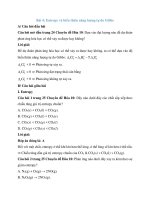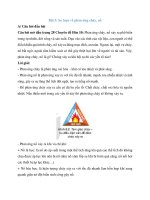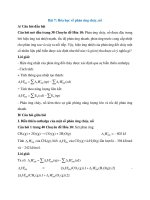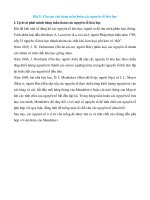8 bài 8 công cụ hỗ trợ tính toán
Bạn đang xem bản rút gọn của tài liệu. Xem và tải ngay bản đầy đủ của tài liệu tại đây (3.56 MB, 32 trang )
BÀI 8
CƠNG CỤ HỖ TRỢ
TÍNH TỐN
Nêu cơng thức tính tổng các giá trị trong các ô A1,A2,A3,A4
= A1+A2+A3+A4
Nêu công thức tính tổng các cô từ A1,A2,A3,……,A100
= A1+A2+A3+A4+A5+……+A100
Trong bài trước em đã biết cánh tính tốn theo cơng thức trên trang
tính. Phần mềm bảng tính cịn có các hàm giúp em tính tốn. Trong phần
mềm bảng tính, hàm là công thức (hoặc kết hợp nhiều công thức) được
định nghĩa từ trước. Hàm được sử dụng để thực hiện tính tốn theo cơng
thức với các giá trị dữ liệu cụ thể. Phần mềm bảng tính có rất nhiều hàm
có sẵn hỗ trợ tính tốn, ví dụ hàm tính tổng, hàm đếm, hàm tính giá trị
trung bình,… Trong dự án Trường học xanh có cần dùng các hàm này để
tính tốn khơng, chúng ta hãy cùng tìm hiểu nhé.
HOẠT
HOẠTĐỘNG
ĐỘNG11
Hàm
Hàmtrong
trongbảng
bảngtính
tính
Em hãy quan sát cơng thức là hàm trong hình 8.1 và hình
8.2 và trả lời các câu hỏi sau:
1. Tên của hàm là gì?
2. Ý nghĩa của hàm?
3. Hàm có bao nhiêu tham số, các tham số của hàm là gì?
=SUM(B5:D7)
Hình 8.1. Hàm SUM
=sum( B5:B7,C5:C7,D5:D5)
=sum( 2,1,3,C5:C7,D5,D6,D7)
=sum( B5,B6,B7,C5,C6,C7,D5,D6,D7)
=AVEGARE(B5:C7)
Hình 8.2. Hàm AVEGARE
1. HÀM TRONG BẢNG TÍNH
- Mỗi hàm trong bảng tính sẽ được xác định bởi:
+ Tên của hàm số (ví dụ SUM, AVERAGE)
+ Ý nghĩa của hàm số (ví dụ tính tổng, trung bình)
+ Các tham số của hàm có thể là dãy bao gồm các số, địa chỉ ô, địa chỉ
vùng dữ liệu được viết cách nhau bởi dấu “,” hoặc dấu “;”
- Cách sử dụng hàm:
= <têm hàm>(<các tham số>)
HOẠT
HOẠTĐỘNG
ĐỘNG22
Nhập
Nhậphàm
hàm
Theo em, nhập hàm vào bảng tính có
giống như nhập dữ liệu thông thường
không?
Quan sát bảng dữ liệu phân bổ các loại hoa cho khối lớp 7. Rút ra nhận
xét về cách nhập hàm trên bảng tính?
Bước 1.
Nháy chuột vào ơ C9
hoặc vùng nhập liệu
để nhập hàm
Hình 8.3. Chuẩn bị nhập hàm
Bước 2.
Nhập =SUM(, sau đó
dùng chuột đánh dấu
vùng dữ liệu cần tính
tổng. Ví dụ vùng cần
tính là C4:C8, gõ dấu
đóng ngoặc”)” để đóng
hàm. Nhấn Enter để kết
thúc. Kết quả hiện ngay
trên ơ C9
Hình 8.4. Vị trí nhập hàm
- Cách nhập hàm tương tự như cách nhập công thức.
- Cú pháp hàm: = <tên hàm>(<các tham số>)
Cần nhập chính xác tên của hàm và các tham số của hàm. Khi nhập
thông tin vùng dữ liệu trong tham số của hàm có thể dùng chuột chọn
các ơ hoặc vùng này. Tên hàm có thể dùng chữ in hoa hoặc in thường.
1. Hàm được nhập như thế nào?
2. Các tham số của hàm có thể là địa chỉ ơ hoặc vùng dữ liệu
không?
HOẠT
HOẠTĐỘNG
ĐỘNG22
Làm
Làmquen
quenvới
vớimột
mộtsốsốhàm
hàmtính
tínhtốn
tốnđơn
đơngiản
giản
Em hãy xem lại dữ liệu của dự án Trường học xanh
và cho biết em cần tính tốn những gì? Các u cầu tính
tốn đó có thể diễn tả bằng các hàm như thế nào?
2. MỘT SỐ HÀM TÍNH TỐN ĐƠN GIẢN
- SUM (tính tổng)
- AVERAGE (tính trung bình)
- MAX (tính giá trị lớn nhất)
- MIN (tính giá trị nhỏ nhất)
- COUNT (đếm)
Quan sát trang tính Dự kiến phân bổ cây hoa cho các lớp, tính tốn để
trả lời các câu hỏi tại cột J bằng cách nhập công thức tại các ô từ K4 đến
K8 tương ứng
Hình 8.5. Các yêu cầu cần tính tốn
Gợi ý:
- Cú pháp một số hàm thông dụng của phần mềm bảng tính
Lưu ý:
• Tất cả các hàm trên đều chỉ xử lí các ơ có dữ liệu số có trong tham
số của hàm. Hàm sẽ bỏ qua các ô dữ liệu chứa văn bản hoặc ơ trống.
• Các phần mềm bảng tính thường dùng dấu chấm “.” Để ngăn cách
phần nguyên và phần thập phân, dùng dấu phẩy “,” để ngăn cách các
chữ số hàng nghìn, hàng triệu,…
1. Mỗi hàm sau cho kết quả như thế nào?
A. SUM(1,3,”Hà Nội”,”Zero”,5)
B. MIN(3,5,”One”,1)
C. COUNT(1,3,5,7)
3. THỰC HÀNH: TÍNH TỐN TRÊN DỮ LIỆU TRỒNG
CÂY THỰC TẾ
Nhiệm vụ
• Tạo trang tính mới trong bảng tính của dự án để nhập dữ liệu dự
kiến kết quả thực hiện dự án.
• Nhập và sao chép dữ liệu vào trang tính
• Thiết lập cơng thức tính tổng số cây mỗi loại và tổng số cây các
loại mà mỗi lớp trồng được.
• Thực hiện các thao tác định dạng dữ liệu cho trang tính
Hướng dẫn
a) Tạo trang tính mới
• Mở tệp THXanh.xlsx
• Tạo thêm một trang tính mới đặt tên 4. Dự kiến kết quả
b) Nhập và sao chép dữ liệu vào trang tính
• Nhập tại ô A2: Bảng 4. Dự kiến phân bổ cây cho các lớp
• Mở lại trang tính 3. Tìm hiểu giống cây và sao chép vùng dữ liệu
A3:C19 (3 cột đầu tiên STT, Loại cây, Tên cây) sang trang tính 4. Dự
kiến kết quả tại địa chỉ A3.
• Nhập dữ liệu dự kiến phân bổ cho các lớp khối 7 được giao thực hiện
dự án Trường học xanh như hình 8.6
Hình 8.6. Trang tính 4
c) Tính tổng số cây mỗi loại mà mỗi lớp trồng được
• Chèn thêm hai hàng trống ở trên hàng 9
• Thực hiện tương tự để chèn thêm hai hàng trống ở trên hàng có
số thứ tự 12
• Tại ơ D9 nhập cơng thức = SUM(D4:D8) để tính số cây hoa của
lớp 7A, sau đó sao chép cơng thức này cho các ô bên cạnh tương
ứng với các lớp 7B, 7c, 7D, 7E, 7G, 7H
• Thực hiện tương tự để tính tổng số cây ăn quả và cây bóng mát
mà mỗi lớp đã trồng
d) Tính tổng số cây các loại mà mỗi lớp trồng được
• Tại ơ D25 nhập cơng thức = D9 + D17 + D24 để tính số cây trồng
của lớp 7A
• Sao chép cơng thức tại ơ D25 sang các ô E25, F25, G25, H25, I25,
G25 để tính tổng số cây của các lớp 7B, 7C, 7D, 7E, 7G, 7H
• Tại hàng 3, bên cạnh cột 7H tạo têm hai cột Tổng số cây và Trung
bình để tính tổng số mỗi cây và số cây trung bình mỗi lớp trồng
• Tại ơ K4, nhập hàm = SUM(D4:J4) tính tổng số cây Hoa mười giờ
• Tại ơ L4, nhập hàm = AVERAGE (D4:J4) tính số cây Hoa mười giờ
trung bình của mỗi lớp.